
楽天モバイルは未成年・18歳未満のこどもも契約可能です。

サイバーバード
私は実際に楽天モバイルのRakuten最強プランを契約して利用しています。(2020年4月15日から契約中)
その実体験をもとに、通信速度・利用可能エリア・海外ローミングなどを自ら検証しています。単なるアンケートや口コミを集めた「エアプ」情報や外注WEBライターのコタツ記事ではない、契約者としてのリアルな使用感を踏まえて解説しています。

楽天モバイルは未成年・18歳未満の子どもの名義でも契約可能
親が「法定代理人同意書 兼 支払名義人同意書」を提出する必要がある
18歳未満が契約する場合、法定代理人となる保護者様の同意書が必要です。
法定代理人とは親権者/未成年後見人/成年後見人を指します。法定代理人であることの証明書は不要です。
【手順①】手持ちのスマホを使うなら「楽天回線対応製品」かチェック
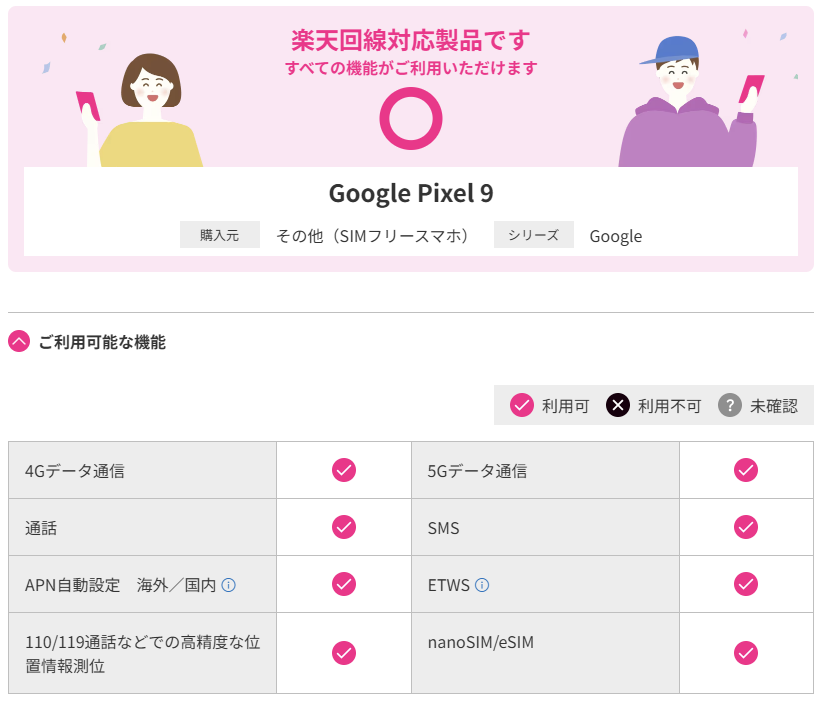
楽天モバイルではSIMカードのみ/eSIMのみ契約する場合は、自分の使いたいスマホが「楽天回線対応製品」であるかどうか確認してください。
eSIMを利用する場合はeSIM対応端末であることを確認してください。
楽天回線対応製品とは、簡単に言うと楽天モバイルが動作を保証したスマホのことです。「楽天回線対応製品」であれば、楽天モバイルでも問題なく利用できます。楽天回線対応製品ではないスマホを利用する場合は自己責任です。
iPhoneはiPhone 6s以降の機種が楽天回線対応製品になっています。
【手順②】キャリアで購入したスマホを使うなら、楽天モバイル契約前にスマホのSIMロック解除手続きをする
たとえば、
- ドコモから楽天モバイルに乗り換える
- 楽天モバイルではSIMカードのみ/eSIMのみ契約する
- ドコモで購入したAndroidスマホやiPhoneは、楽天モバイルに乗り換えても使い続ける
場合は、楽天モバイルを契約する前にドコモでスマホのSIMロック解除手続きが必須です。物理SIMカードを利用するときも、eSIMを利用するときもSIMロック解除手続きが必須です。
なお、スマホの発売時期によっては、最初からSIMロックなしのSIMフリー状態で販売している機種もあります。
たとえばiPhone 13シリーズ/iPhone SE(第3世代)以降の機種は、全キャリアで最初からSIMロックなしのSIMフリー状態で販売しているため、SIMロック解除手続きは不要です。
【手順③】MNP予約番号を発行するか、MNPワンストップを利用するか決める(乗り換え時のみ)
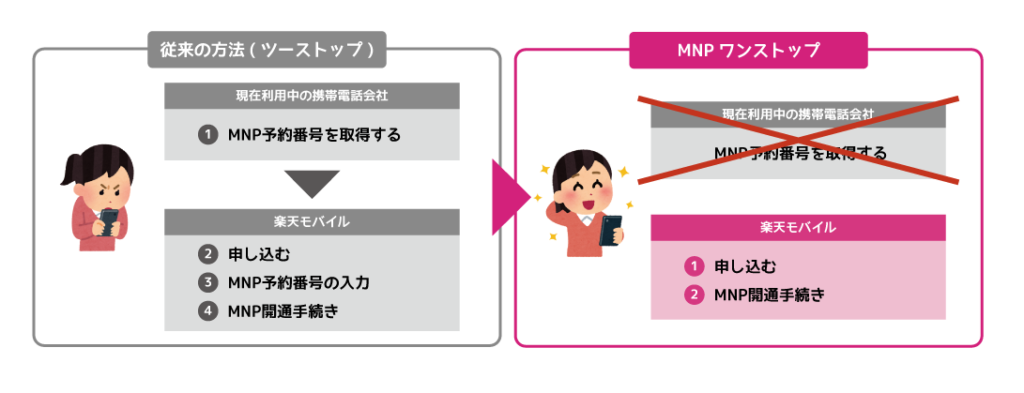
他社から乗り換えで楽天モバイルを契約する場合は、MNPワンストップを利用して申し込むか、MNP予約番号を発行して申し込むか決めてください。どちらでもいいです。
MNPワンストップって?
MNPワンストップは、従来必要だったMNP予約番号の手続きが不要になる制度のことで、MNP予約番号を発行する手間が省け、より簡単により早く楽天モバイルに乗り換えが可能です。
たとえばドコモから楽天モバイルに乗り換える場合、①dアカウントへのログイン(My docomoへのログイン)と、②「解約にあたっての重要事項説明への同意」が必要です。
①②に同意して操作すると、ドコモと楽天モバイルのシステムが自動で連携して、ドコモ側システム内部でMNP予約番号を自動発行して、楽天モバイル側システムに対してMNP予約番号を送信します。
楽天モバイル側システムはドコモのMNP予約番号を受信して、処理が完了すると開通手続き(回線切替手続き)ができるようになります。
【手順④】本人確認書類などの契約に必要なものを用意する
| 子供が用意するもの | 子どもの本人確認書類 「マイナンバーカード」 「健康保険証」と「住民票」 「パスポート」と「住民票」 |
|---|---|
| 楽天会員ログイン用のユーザID/パスワード 子どもの楽天会員情報が必要 | |
| 保護者が用意するもの | 法定代理人同意書 兼 支払名義人同意書 18歳未満の方が契約する場合、法定代理人となる保護者の同意書が必要 |
| 子供もしくは保護者が用意するもの | クレジットカード/銀行口座 |
| 他社から乗り換え時のみ | MNP予約番号 (MNPワンストップ対応なら不要) |
健康保険証、もしくはパスポートには、それぞれ補助書類として住民票が必要となります。1つだけではダメです。必ず補助書類も準備してください。学生証は受け付けられませんのでご注意ください。
クレジットカードおよび銀行口座は、子供または保護者どちらの名義のものでも申し込めます。
18歳未満が契約する場合、法定代理人となる保護者の同意書が必要です。
MNPワンストップ未対応の携帯電話会社から乗り換えの場合、申し込み前に利用中の会社でMNP予約番号の取得が必要です。
他社から乗り換え(MNP転入)と名義変更(譲渡)は同時に行えません。Webで申し込みの場合、乗り換え(MNP転入)は同じ名義でのみ受け付けています。名義が異なる場合は、現在契約中の携帯電話会社で名義変更(譲渡)した後に、乗り換え手続きを進めてください。
現在契約中の携帯電話会社で名義変更(譲渡)ができない場合、楽天モバイルへ転入後に名義変更(譲渡)を行ってください。
【手順⑤】楽天モバイルのSIMやスマホを申し込む
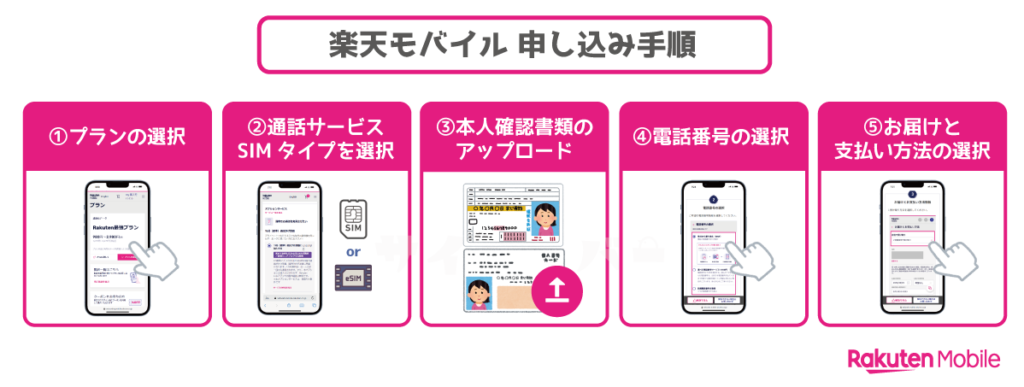
楽天モバイル公式サイトから、SIMやスマホをで申し込んでください。
キャリアで購入したスマホ、自分で用意したSIMフリー版AndroidスマホやiPhoneを利用したい人は「SIMカードのみ」「eSIMのみ」契約してください。
楽天モバイルに乗り換えるついでに新スマホを購入したい人は製品セットを購入してください。
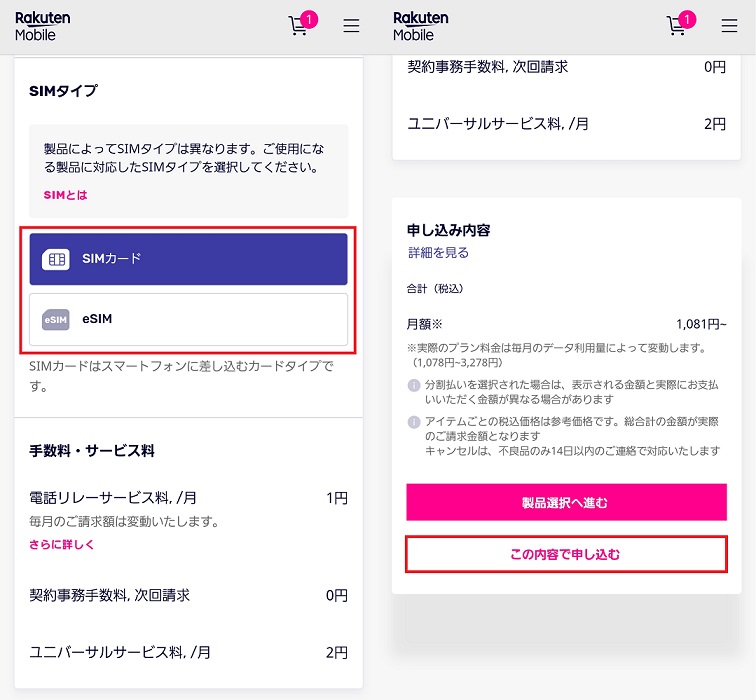
楽天モバイルでSIMのみ申し込むときは、「SIMカード」または「eSIM」の選択後「この内容で申し込む」をタップしてください。「製品選択へ進む」をタップすると、楽天モバイルで販売されているスマホの選択画面に移動します。
【手順⑥】申し込み履歴から「電話番号の引き継ぎ(MNP)申請」をする
他社から楽天モバイルに乗り換える場合、申込完了後にmy楽天モバイルから「電話番号の引き継ぎ(MNP)申請」が必要になります。
「電話番号の引き継ぎ(MNP)申請」が完了すると、MNP開通手続きができるようになります。
eSIMをAIかんたん本人確認(eKYC)を利用して申し込んだ人はMNP開通手続きに進んでOKです。
SIMカードのみ/スマホセット(SIMカード+端末、eSIM+端末のセット)を申し込んでいる人は、手元に製品が届いてからMNP開通手続きしてください。
手順
my 楽天モバイルの「申し込み履歴」へアクセスし、該当の申込番号内にある「電話番号の引継ぎ(MNP)申請をする」をタップしてください。
その後に現在利用中の携帯電話会社を選択すると、その携帯電話会社のWebサイトに移動します。(選択肢は下にスクロールできます)
たとえばドコモから楽天モバイルに乗り換えの場合
MNPワンストップを利用した場合は、①dアカウントへのログイン(My docomoへのログイン)と、②「解約にあたっての重要事項説明への同意」が必要です。
もしMNPワンストップがうまくいかない場合は、ドコモでMNP予約番号を取得して、my楽天モバイルから電話番号の引き継ぎ(MNP)申請をしてください。
なお、ドコモでMNP予約番号を発行している場合はMNPワンストップは利用できません。MNP予約番号とMNP予約番号有効期限を入力してください。
【備考】MNP予約番号を発行済みの場合は、「MNP予約番号を発行済み~」を選ぶこと
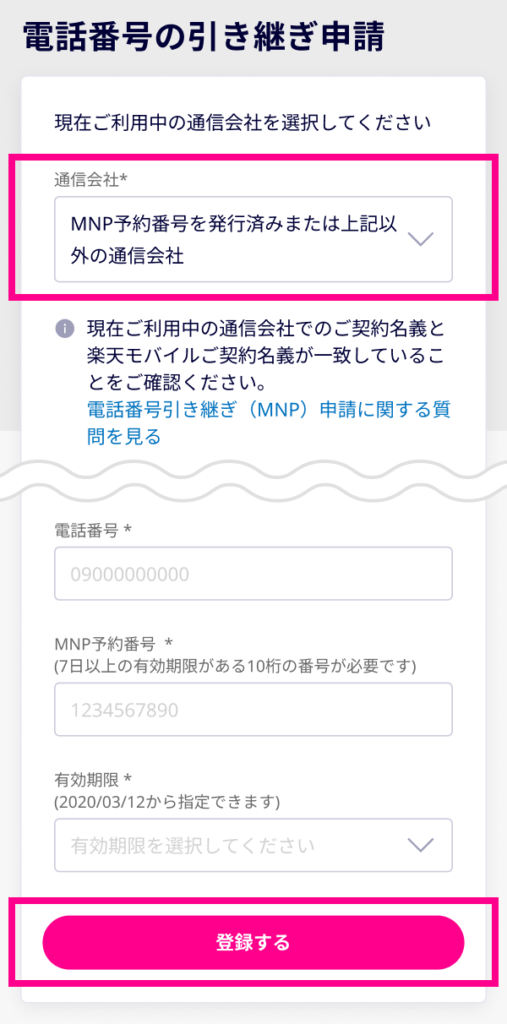
- MNPワンストップがうまくいかない。MNP予約番号を発行して申し込む
- MNPワンストップをそもそも利用しない。MNP予約番号を発行して申し込む
場合は、「現在ご利用中の携帯会社を選択してください」では、【MNP予約番号を発行済みまたは上記以外の通信会社】を選択し、携帯電話番号、MNP予約番号、MNP予約番号の有効期限を入力してください。
楽天モバイル(楽天回線)の開通手順、初期設定手順を解説

楽天モバイルも画像付きで開通・初期設定についての解説ページを公開中
開通手続きや初期設定方法の流れは楽天モバイルでも画像付きで詳しく解説されています。
楽天モバイルでAndroidスマホを購入している場合は、楽天モバイルで購入した各種製品の初期設定を参考にして実施してください。
楽天モバイルでiPhoneを購入している場合は、iPhone+プランセット購入者向け初期設定方法(nanoSIM) | 初期設定を参考にして実施してください。
楽天モバイルでSIMのみ契約してiPhoneで利用する場合は、お手持ちのiPhone・iPadで楽天モバイルを使用するための初期設定方法 | 初期設定を参考にして実施してください。
【手順①】my楽天モバイルから「MNP開通手続き」を行う

楽天モバイルを他社から乗り換えで契約している場合は、my楽天モバイルでMNP開通手続き(回線切り替え手続き)が必要です。
SIMカードのみ/SIMカードと端末セット契約時は、WEB版my楽天モバイルからMNP開通手続きを実施してください。
eSIMのみ/eSIMと端末セット契約時は、eSIMを利用したい端末にmy楽天モバイルアプリをインストールし、アプリからMNP開通手続きを実施してください。MNP開通手続き完了後は、アプリからeSIMの開通手続きを実施してください。
楽天モバイル側でMNP開通手続きが完了すると、今契約しているキャリア・格安SIMとの契約が自動で解約され、楽天モバイルが開通します。
- SIMカード契約時は手持ちのスマートフォンやタブレット、パソコンから my 楽天モバイルにログイン
- eSIM契約時はeSIMを利用したい端末にmy楽天モバイルアプリをインストール&ログイン
- my楽天モバイル画面内にある、「申込番号 #◯◯◯◯◯◯」をタップする
- 「転入を開始する」をタップする
- 注意事項を確認し、「MNP転入に関する注意事項を読み理解しました」にチェックを入れ、「MNP転入を開始する」をタップする
- 申し込み履歴画面で「開通手続き中です」と表示されていることを確認する
- 手続きの完了を確認する
MNP開通手続きの受付時間
| 受付時間 | MNP完了時間 |
|---|---|
| 9:00~21:00 | 当日中 |
| 21:01~翌8:59 | 翌9:00以降 |
MNP開通手続きは、手続きをした時間帯によって完了時間が異なるので注意してください。21時直前に申し込むと、当日の開通手続きに間に合わず翌日開通となる場合があります。
MNP予約番号の有効期限終了日に近くなると自動的にMNP開通作業を行います。
【手順②】スマホにSIMカードを入れる/eSIM開通手続きを行う
MNP開通手続きが完了したら、端末に楽天モバイルのSIMカードを入れる/eSIM開通手続き(楽天モバイルのeSIMプロファイルを端末にダウンロード)してください。
SIMカードのみ契約時の開通手続き(Android・iPhone共通)

他社から乗り換えでSIMカードを契約している場合、my楽天モバイルでMNP開通手続きが完了した時点で楽天モバイルのSIMカードが使えるようになっています。
端末に楽天モバイルのSIMカードを入れてください。他社SIMカードが入っている場合は入れ替えて楽天モバイルのSIMカードを入れてください。
その後のmy楽天モバイルでの手続きなどは不要で、楽天回線対応製品であればSIMカードを入れるだけでAPN設定が自動で完了し、楽天モバイル回線が使えます。
楽天モバイルでiPhone 14以降を購入時のeSIM開通手続き
ここでは、楽天モバイルのiPhone 14以降の機種とeSIMをセットで契約している場合のeSIM開通手続きについて解説します。
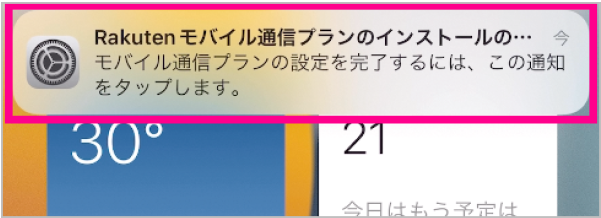
my楽天モバイルアプリでMNP開通手続き完了後に、画面上部に「Rakutenモバイル通信プランのインストールの~」という通知が表示されるので、これをタップするとeSIM開通手続きが始まります。
表示されない場合は、iPhone 14以降でeSIMを申し込みました。初期設定中に「モバイル通信プランの選択」画面が表示されない場合はどうすればよいですか? を参考にして操作してください。
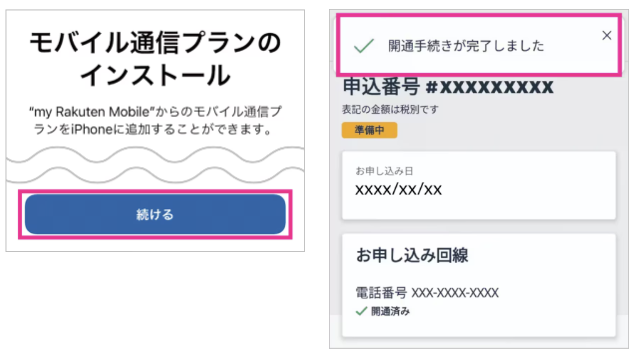
モバイル通信プランのインストール画面が表示されるため、[続ける]をタップしてください。画面上部に「開通手続きが完了しました」と表示されると完了です。
※iOS 16以降を利用している場合、[eSIMのアクティベート]と表示される場合があります。
eSIMのみ契約してiPhoneで利用する場合
楽天モバイルでiPhone 14より前の機種の購入時のeSIM開通手続き
ここでは、楽天モバイルでeSIMのみ契約してiPhoneで利用する場合、楽天モバイルで販売されているiPhone 14よりも前の機種購入時のeSIM開通手続きについて解説します。
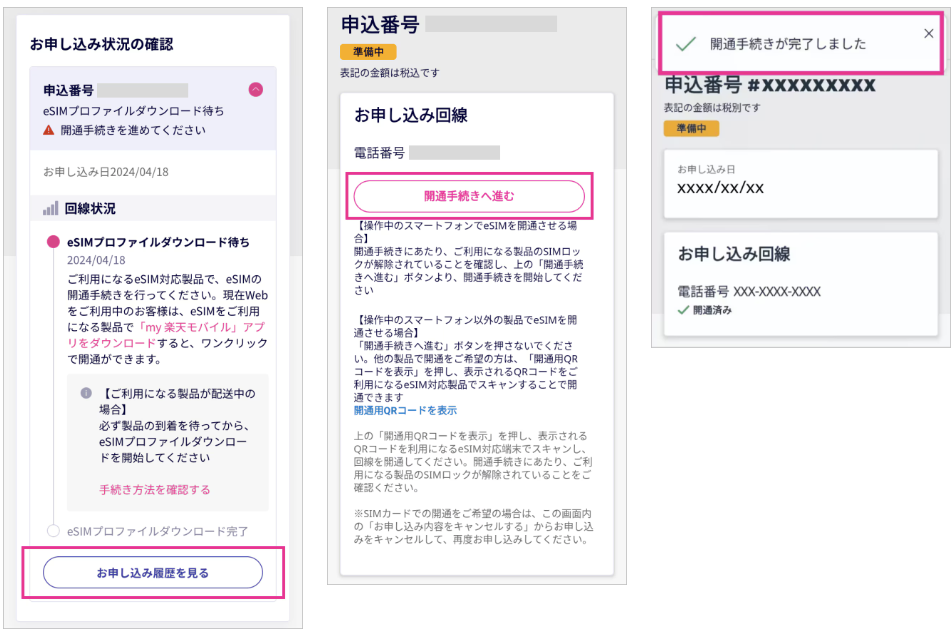
「my楽天モバイル」アプリのホーム画面を開き、「お申し込み履歴を見る」をタップしてください。
次の画面で「eSIM開通手続きへ進む」「開通手続きへ進む」をタップすると、eSIM開通手続きが始まります。画面上部に「開通手続きが完了しました」と表示されると完了です。
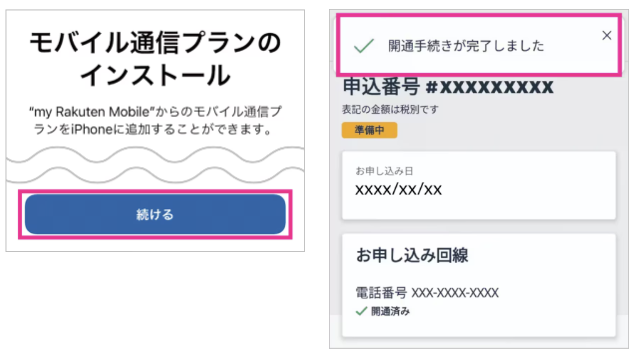
その後、モバイル通信プランのインストール画面が表示されるため、[続ける]をタップしてください。画面上部に「開通手続きが完了しました」と表示されると完了です。
※iOS 16以降を利用している場合、[eSIMのアクティベート]と表示される場合があります。
AndroidスマホのeSIM開通手続き
ここでは、eSIMのみ契約してAndroidスマホで利用する場合、楽天モバイルのAndroidスマホをeSIMとセットで契約した場合のeSIM開通手続きについて解説します。
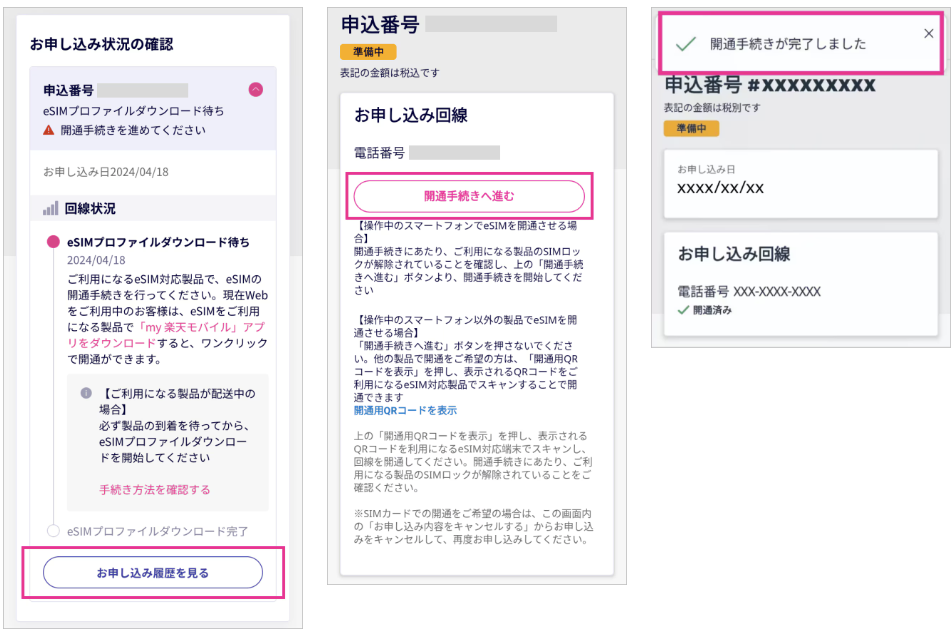
「my楽天モバイル」アプリのホーム画面を開き、「お申し込み履歴を見る」をタップしてください。
次の画面で「eSIM開通手続きへ進む」「開通手続きへ進む」をタップすると、eSIM開通手続きが始まります。画面上部に「開通手続きが完了しました」と表示されると完了です。
【手順③】端末でAPN設定を行う
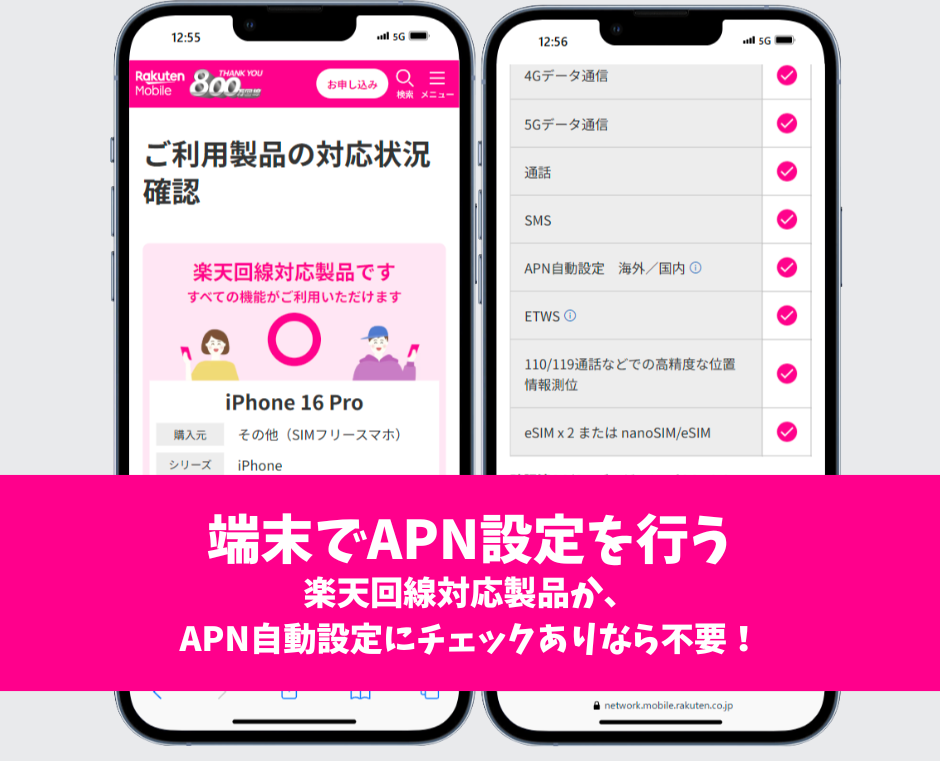
楽天回線対応製品になっているAndroidスマホやiPhoneにSIMを入れて利用する場合、楽天モバイルで購入した製品の場合はAPN設定不要です。自動で楽天モバイル回線に繋がります。
iPhoneはiPhone 6s以降のすべての機種が楽天回線対応製品ですが、SIMカードやeSIMを入れた後に「キャリア設定アップデート」が必須です。また、他社格安SIMから楽天モバイルに乗り換えた場合は、「他社APN構成プロファイルの削除」が必要です。
楽天回線対応製品ではないAndroidスマホを利用する場合は、APN設定が手動で必要になります。
iPhoneのキャリア設定アップデートの手順
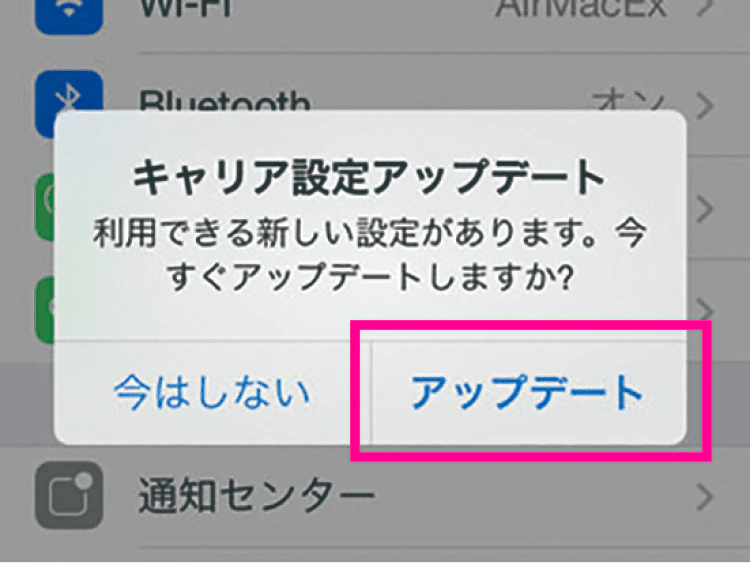
iPhoneに楽天モバイルのSIMカードを入れた後やeSIMの開通手続き完了後に、「キャリア設定アップデート」が表示された場合は必ず「アップデート」をタップしてください。
iPhoneの他社APN構成プロファイルの削除手順

楽天モバイル(ドコモ回線・au回線)、ワイモバイル、UQモバイル、IIJmio、LINEモバイル、mineoなどでiPhoneを利用していた場合は、他社APN構成プロファイルの削除を行ってください。
削除する手順
- 「設定」→「一般」をタップ
- 「VPNとデバイス管理」をタップ
- 削除するAPN構成プロファイルをタップ
- 「プロファイルを削除」をタップする
- パスコードを入力して「削除」をタップし、構成プロファイルが削除されたことを確認する
Androidスマホで手動でAPN設定する
楽天回線対応製品であれば、端末が楽天モバイルのSIMを認識すると自動でAPN設定が完了します。
楽天回線対応製品ではないAndroidスマホを楽天モバイルで利用する場合は、手動でAPN設定が必要です。
| APN名 | 楽天(rakuten.jp) |
|---|---|
| APN | rakuten.jp |
| MCC | 440 |
| MNC | 11 |
| APNタイプ | default,supl |
| APNプロトコル | IPv4/IPv6 |
| APNローミングプロトコル | IPv4/IPv6 |
| PDPタイプ | IPv4/IPv6 |
【手順④】楽天モバイルの開通を確認する
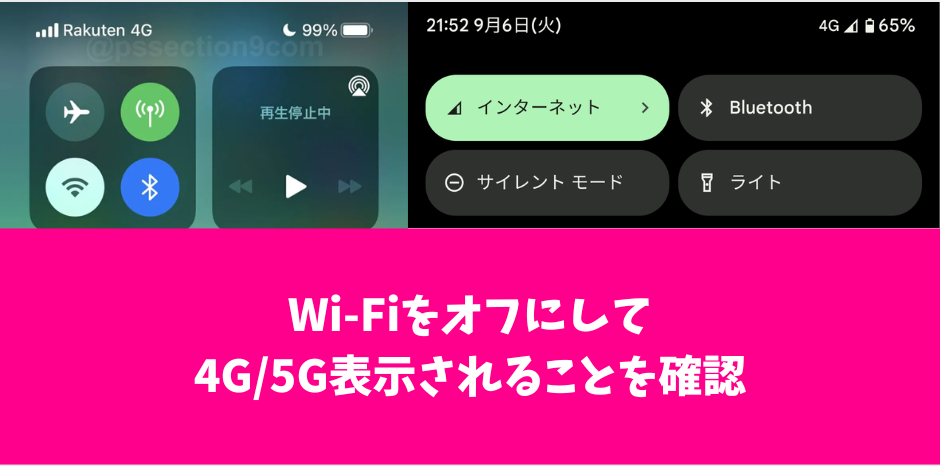
SIMカードを入れた後/eSIMの開通の完了後、Wi-Fiをオフにして画面上部のアンテナマークの隣に「4G」「Rakuten 4G」「Rakuten 5G」または「5G」と表示されているか確認してください。
また、SafariやChromeなどのブラウザアプリを起動して、楽天回線が利用できること・WEBサイトにアクセスできることを確認してください。
楽天モバイルでスマホセット購入時は、初期設定・データ移行・開通の順番に注意
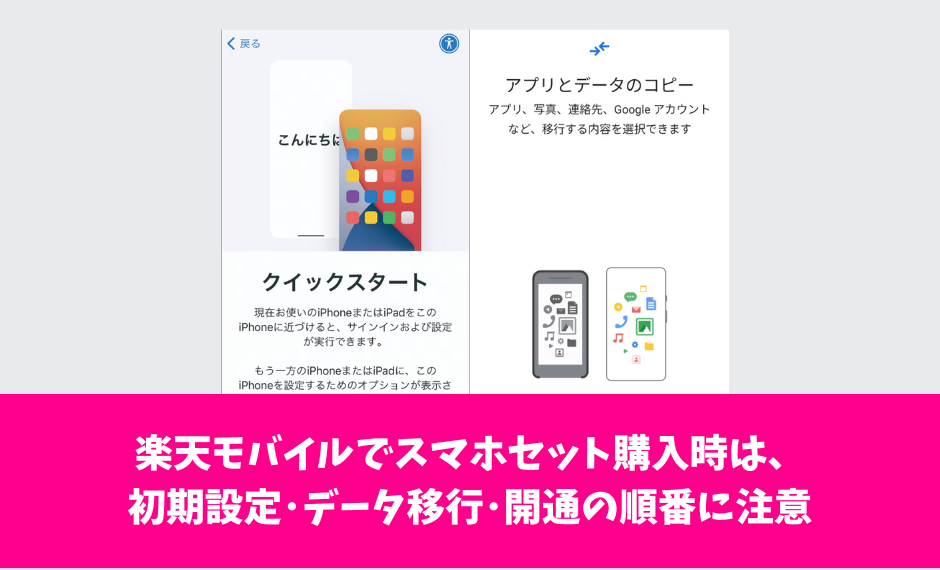
楽天モバイルでスマホを購入している場合は、初期設定・データ移行・開通手続きの順番に気をつけてください。楽天モバイルで購入した各種製品の初期設定も参考にしてください。
SIMカード+端末セットの場合は、①my楽天モバイルでMNP開通手続きを実施、②新スマホに楽天モバイルのSIMカードを入れる、③新スマホの初期設定・データ移行、の順番が推奨されています。
eSIM+端末セット契約時は、①新スマホの初期設定やデータ移行、②my楽天モバイルアプリからMNP開通手続き、③同アプリからeSIM開通手続き、の順番が推奨されています。
eSIMの開通手続きは、Wi-Fi接続によるデータ通信が必要です。製品の電源を入れて、案内にしたがって初期設定を行ってください。
SIMのみ契約時
SIMカードのみ/eSIMのみ契約して手持ちのスマホを利用する場合はデータ移行不要です。
SIMの入れ替えでスマホ内のデータは絶対に消えることはありません。そのままです。LINEアカウントの引き継ぎ作業も不要です。
AndroidスマホからAndroidスマホへのデータ移行
スマホメーカーが提供しているデータ移行アプリを利用する方法や、スマホ同士をUSB type-Cケーブルで接続して有線でデータ移行する方法があります。
たとえばSamsungだと「Smart switch」というアプリがあり、連絡先・アプリ・画像・動画・音楽などをデータ移行できます。
また、Googleドライブを利用して電話帳・写真・動画・アプリなどのデータを移行できます。
- スマートフォンの設定アプリを開く
- [Google] → [バックアップ] をタップする
これらの手順がスマートフォンの設定と一致しない場合は、設定アプリで「バックアップ」で検索する - [今すぐバックアップ] をタップ
- 新しいスマホの電源を入れて[始める] をタップ
- メッセージが表示されたら、モバイル ネットワークへ接続(あるいはスキップを選択)し、Wi-Fi ネットワークに接続
- 「アプリとデータのコピー」と表示されたら [次へ] をタップ
- 「他のデバイスをご用意ください」と表示されたら [次へ] をタップ
- ケーブルを使用する場合: 画面の指示に従ってケーブルを接続し、データをコピーする
ワイヤレスで移行する場合: [ケーブルがない場合] → [ケーブルを使わずにコピーする] をタップし、画面上の手順に沿ってデータをコピーする
iPhoneからiPhoneにデータ移行
iOSの「クイックスタート機能」を利用すると簡単に新しいiPhoneにデータ移行できます。
iTunesで事前にバックアップされたデータを復元し、アクティベーション(初期起動)をする方法もありますが、たいていの人はクイックスタート機能でいいでしょう。
- 新しいiPhoneの電源を入れ、今使っているiPhoneの近くに置く
- 今使っているiPhoneにクイックスタートの画面が表示されたら「続ける」をタップ
- 新しいiPhoneにアニメーションが表示されるので、今使っているiPhoneのカメラでスキャン
- 新しいiPhoneに今使っているiPhoneのパスコードを入力
- 新しいiPhoneにFace IDまたはTouch IDを設定、Apple IDにサインイン
- 新しいiPhoneで「iPhoneから転送」をタップして利用規約に同意
- 位置情報サービス、エクスプレス設定、Apple Pay。iCloudキーチェーン、iMessageとFaceTime、Siriなどの設定を行う
- 「転送が完了しました」まで待つ
- データ転送が完了すると、移行先の新しいiPhoneで自動で再起動が始まるので待つ。再起動が完了して「ようこそiPhoneへ」画面が表示されたら設定が完了
いや「法定代理人同意書 兼 支払名義人同意書」を提出するの面倒だよ、親が契約しちゃダメ?という人向け解説
面倒なら父親・母親名義で新規契約すればOK
楽天モバイルを子供の名義で契約するときに「法定代理人同意書 兼 支払名義人同意書」の提出することが面倒であれば、楽天モバイルのSIMやスマホを父親・母親が自分の名義で契約し、子どもに渡せばいいだけです。
楽天モバイルには利用者登録機能はない
楽天モバイルでは、親が契約して住所が同一の家族や同居の人を利用者として登録するサービス(利用者登録)は提供していません。ということは、父親・母親の名義で楽天モバイルを複数回線契約して子どもに渡しても一切問題ありません。
楽天モバイルは契約者名義の変更は無料でできる
楽天モバイルでは、家族や第三者に通信サービス契約を譲り渡し、契約者名義の変更ができるようになっています。
父親・母親の名義で契約し、子どもが成人したら契約者名義を子どもに変更することができます。
契約者名義変更手続きでは、現在の契約者は楽天ID、新しい契約者は楽天IDと本人確認書類が必要です。
| 申し込み方法 | my 楽天モバイル(アプリ/Web) |
|---|---|
| 手数料 | 0円 |
| 手続き期間の目安(現在の契約者) | 契約者変更手続き(譲渡)の申請を行ってから、新しい契約者の手続き用のURLが発行されるまで:1日程度 |
| 手続き期間の目安(新しい契約者) | 現在の契約者から契約者変更手続き(譲渡)のURLを共有してから、手続き完了に要する期間は、本人確認の方法によって異なる ①本人確認書類画像のアップロードを行う場合:1週間程度 ②受取時に自宅で確認する場合:1週間程度 ③AIかんたん本人確認(eKYC)を行う場合:最短1日程度 |
①②の本人確認方法では、「本人確認完了のお知らせ」の受け取りをもって、手続き完了となります。
後で支払い用クレジットカードの変更・口座の変更もできる
楽天モバイルを契約したときには父親や母親のクレジットカードで契約したけど、子供が成人したら子供に支払わせたい、といったこともあるかと思います。
ご安心ください。支払い用クレジットカードはmy 楽天モバイルで変更できます。大丈夫ですよ。
口座振替の場合も、後から支払いに使う口座を変更できます。支払い方法を毎月1日~3日までに変更した場合は当月の請求から適用、毎月4日~月末に変更した場合は翌月の請求から適用されます。
楽天モバイルは「三木谷キャンペーン」がお得
「三木谷キャンペーン」利用で最大14,000ポイントもらえる!(1人1回まで)
楽天モバイル三木谷社長の紹介ページから楽天モバイルを契約すると最大14,000ポイント貰えます!ポイントは3ヶ月にわたり進呈されます。
- 新規契約で11,000ポイント、他社から乗り換えで14,000ポイント
- 1人1回線まで、Rakuten最強プランが適用対象
- Rakuten Linkアプリの利用(アプリ利用で10秒以上の電話の発信)も不要!
- 支払い方法を楽天カードに設定しなくても適用対象
- 楽天最強プログラムに加入しなくても適用対象
キャンペーン詳細は、楽天モバイル三木谷社長紹介キャンペーン解説記事をご覧ください。

2025年4月11日9時より、三木谷キャンペーンはRakuten最強プラン(データタイプ)は適用対象外、適用回数は1人1回線までに変更されました
最強家族プログラム・最強青春プログラム・最強こどもプログラムが利用可能
楽天モバイルを複数回線利用すると、最強家族プログラム、最強青春プログラム、最強こどもプログラムが利用できます。
| プログラム名 | 適用対象 | 割引/ポイント |
|---|---|---|
| 最強家族プログラム | 家族でグループを作成し、Rakuten最強プラン、もしくはRakuten最強プラン(データタイプ)を利用 | 毎月110円割引 |
| 最強青春プログラム | 13歳から22歳までの子どもが、Rakuten最強プラン、もしくはRakuten最強プラン(データタイプ)を利用 | 毎月110円割引 |
| 最強こどもプログラム | 12歳以下、Rakuten最強プラン、もしくはRakuten最強プラン(データタイプ)を利用 | 当月利用量が3GB以下 : 440円割引、3GB超過 : 110円割引 |
| 最強おうちプログラム | Rakuten Turboまたは楽天ひかりと、楽天モバイルをセットで使うと毎月ポイント還元 | 毎月1,000ポイント還元 |
| 最強シニアプログラム | 65歳以上で、Rakuten最強プランを利用する人 | 毎月110ポイント、オプション等加入でさらに1,100ポイント付与 |
最強家族プログラム(全年齢対象・毎月110円割引)

最強家族プログラムは、家族でRakuten最強プランを利用することで、月額利用料金が毎月110円割引されるサービスです。最大20回線まで適用可能で、一緒に住む家族はもちろん、親戚、同性パートナー、事実婚、一緒に住んでいない家族も対象となります。

| 最強家族プログラム 適用時 | 割引前 | |
|---|---|---|
| 3GBまで | 月額968円 | 月額1,078円 |
| 3GB超過後20GBまで | 月額2,068円 | 月額2,178円 |
| 20GB超過後無制限 | 月額3,168円 | 月額3,278円 |
「最強青春プログラム」の詳細は以下のページをご覧ください。
最強こどもプログラム(12歳まで)

最強こどもプログラムは、Rakuten最強プランを利用の12歳以下の人を対象にした割引サービスです。
最強こどもプログラムにエントリーしていること、Rakuten最強プランを契約していること、契約者が12歳以下であれば自動で適用されます。
月々のデータ利用量が3GB以内であれば楽天ポイント440円割引、3GBを超過して利用の場合は110円割引されます。

最強こどもプログラムは「最強家族プログラム」と併用が可能です。
2つのプログラムを利用した場合、3GB利用時のプラン料金1,078円を「最強家族プログラム」適用による110円値引きおよび「最強こどもプログラム」適用による440円割引により、月額528円から利用できます。
「最強こどもプログラム」の詳細は、以下のページをご覧ください。
最強青春プログラム(13歳から22歳まで)
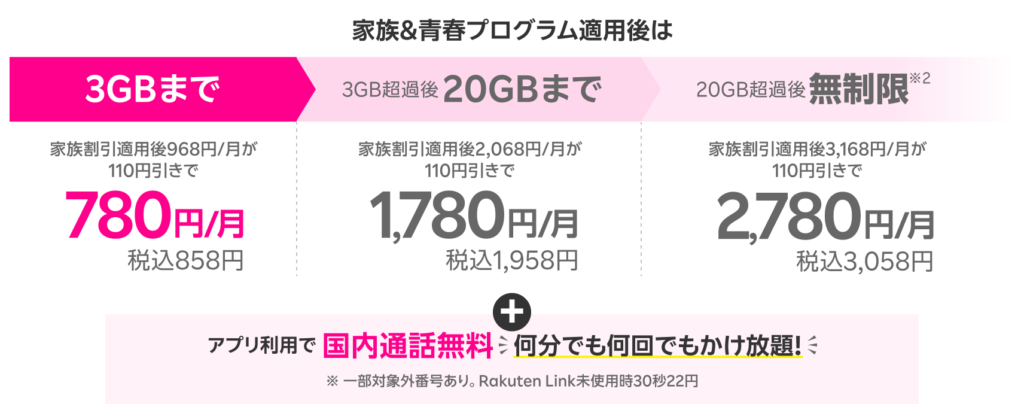
最強青春プログラムは、23歳の誕生日前月まで毎月110円割引されます。1年間で1,320円割引されます。
最強青春プログラムは「最強家族プログラム」と併用が可能です。2つのプログラムを利用した場合、3GB利用時のプラン月額1,078円を「最強家族プログラム」適用による110円値引きおよび「最強青春プログラム」適用による110円値引きより、全キャリア最安値となる月額858円で提供します。
最強青春プログラムの詳細は、以下のページをご覧ください。
楽天モバイルで18歳未満がWEBで申し込むときの注意点
データタイプは電話での申し込み
18歳未満がRakuten最強プラン(データタイプ)を申し込む場合は電話のみです。WEBから申し込みはできません。
基本的な申込方法は通常タイプと同じです。データ・タイプでも法定代理人同意書 兼 支払名義人同意書が必要です。
Rakuten最強プラン(データタイプ)のお申し込み方法(未成年のお客様) | お申し込み方法 | お客様サポート | 楽天モバイル
製品セットが申し込めない場合がある
18歳未満の人がWebからSIMと製品セットを申し込む場合、「iOS製品」、「あんしんコントロール by i-フィルターを利用できない一部のAndroid製品」を申し込むことはできません。近くの楽天モバイルショップで契約する必要があります。
18歳未満はeKYC利用不可
AIかんたん本人確認(eKYC)は18歳以上の人が利用できます。18歳未満は本人確認書類をアップロード等で本人確認してください。
あんしんコントロール by i-フィルターは解約できる?
保護者の方に「フィルタリング・サービス不要申出書」を記入・郵送することで解約できます。
18歳未満の契約者が「あんしんコントロール by i-フィルター」を解約される場合は、保護者が「フィルタリング・サービス不要申出書」に理由を記入のうえ、下記の宛先へ郵送をお願いします。
書類送付先
〒160-0022
東京都新宿区新宿6-27-30
新宿イーストサイドスクエア
楽天モバイル フィルタリングサービス解約受付係
※楽天モバイルが書類を受領した翌月末までに解約となります。
解約完了後、契約者の登録メールアドレス宛てに「[あんしんコントロール by i-フィルター]解約完了のお知らせ」メールが送られてきます。あわせて、利用の製品より「あんしんコントロール by i-フィルター」のアンインストールしてください。







